So zeigen Sie DICOM-Bilder unter Windows an – in 3D!
Sie wissen nicht, wie Sie DICOM-Bilder auf einem Windows-Computer anzeigen können? Hier finden Sie eine schrittweise Anleitung, die Ihnen hilft, CT-, MRT- und PET-Scans auf Ihrem Gerät anzuzeigen.
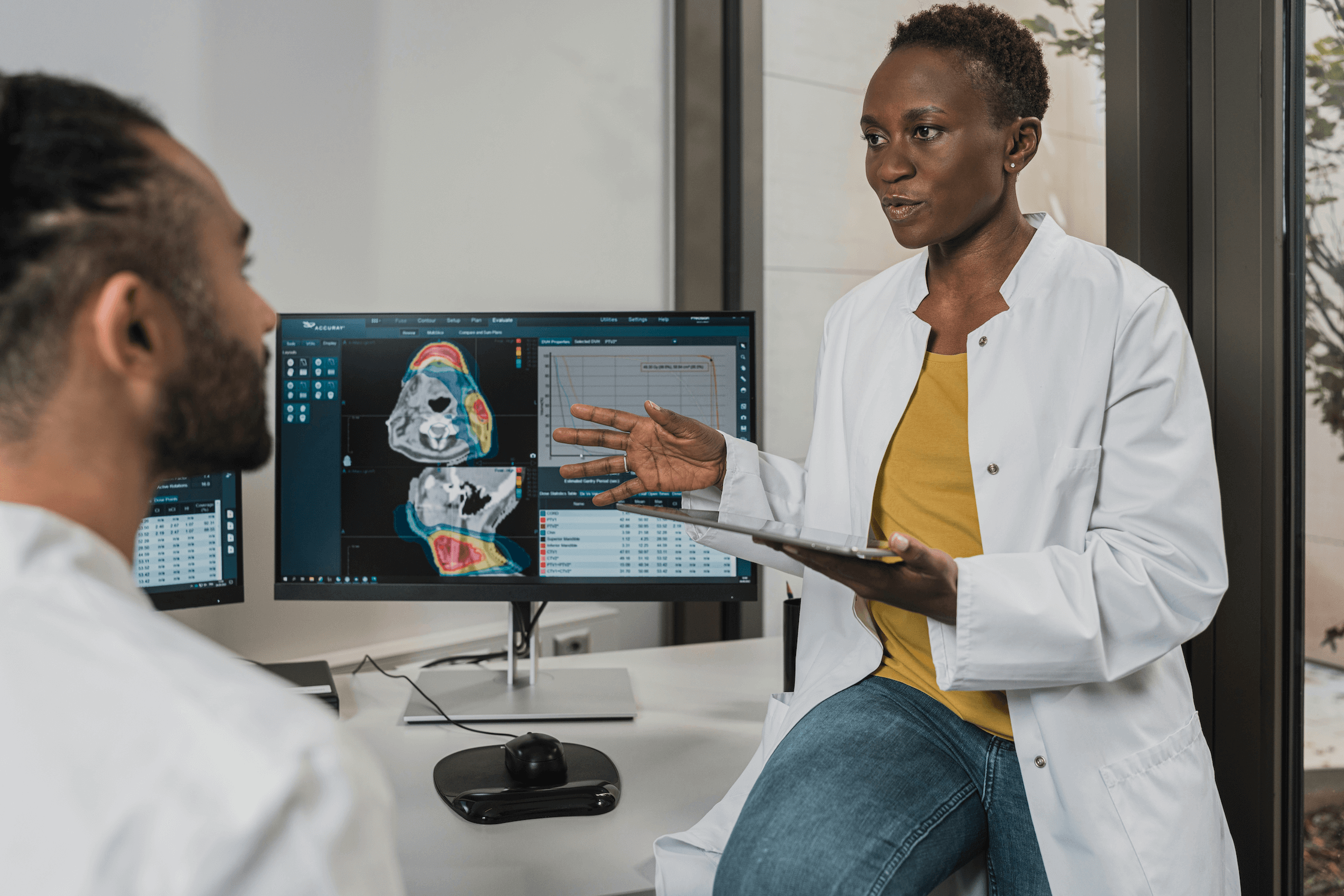
Mit unserem DICOM 3D-Viewer können Sie DICOM-Dateien unter Windows ganz einfach in 3D anzeigen! – Lesen Sie weiter unten mehr darüber.
Einführung in DICOM-Dateien
Eine DICOM-Datei (Digital Imaging and Communication in Medicine) ist ein radiologisches medizinisches Bild, das als „.dcm“ oder „dcm-Datei“ gespeichert ist. Dieses allgemein anerkannte Format besteht sowohl aus visuellen Informationen, die mit Standardtechniken der radiologischen Bildgebung wie Computertomographie (CT), Magnetresonanztomographie (MRT) oder Positronen-Emissions-Tomographie (PET) gesammelt wurden, als auch aus Identifikationsdaten des Patienten. Diese Kombination aus Bildformaten in der DICOM-Datei und visuellen Informationen gibt dem Benutzer individuellen Zugriff zur Analyse eines CT-Scans, MRT-Scans, PET-Scans oder eines anderen gewünschten Scans, der mit einer DICOM-Datei kompatibel ist.
Voraussetzungen für die Anzeige von DICOM-Dateien
Angesichts der Komplexität dieses medizinischen Bildformats, das sowohl Daten als auch Bilder in einer einzigen Datei kombiniert, können diese Dokumente nicht als Standardbilder in einem Windows-Betriebssystem geöffnet werden, sondern erfordern einen proprietären DICOM-Viewer (allgemein als DICOM-Workstation bezeichnet) wie 3DICOM. 3DICOM stellt Patienten einen DICOM-Viewer namens „3DICOM Patient“, Ärzten „3DICOM MD“ oder Forschern und Lehrern „3DICOM R&D“ zur Verfügung, um auf Tool- und Funktionserweiterungen zuzugreifen.
Funktionen und Fähigkeiten von 3DICOM (3D DICOM Viewer Software)
3DICOM ermöglicht die Echtzeit-Konvertierung von medizinischen DICOM-Bildern in ein multiplanares, rekonstruiertes Volumenmodell des interessierenden anatomischen Bereichs. Die Software ist plattformunabhängig, d. h. sie ist sowohl mit Windows als auch mit macOS kompatibel. Darüber hinaus verfügt die Software über eine Reihe von Tools, mit denen Benutzer das Bild bearbeiten können, um Informationen über die räumliche Verteilung des interessierenden anatomischen Bereichs und der umgebenden Gewebetypen und Organe zu erhalten sowie wichtige anatomische Strukturen zu messen und zu kommentieren. Eine eingehende Analyse eines medizinischen Bildes und einer DICOM-Datei ist von entscheidender Bedeutung, daher bietet der 3DICOM-Bildbetrachter für medizinische Bilder dem Benutzer eine Vielzahl von Tools und Funktionen zur Verbesserung seiner Interpretation.
Importieren und Verarbeiten von DICOM-Dateien
Die Verarbeitung des DICOM-Bildes bzw. der DICOM-Datei wurde so konzipiert, dass sie einfach, schnell und benutzerfreundlich ist. Nach dem Starten der Software wird die Last-Scan wird oben links auf dem Bildschirm verfügbar sein. Wenn Sie darauf klicken, öffnet sich ein neues Fenster, das die Möglichkeit bietet, Dateien vom Desktop, von einem externen Treiber (CD-ROM oder USB) oder aus einer zuvor geladenen und gespeicherten Sitzung zu importieren. Sobald die bevorzugte Form des Hochladens ausgewählt und das medizinische Bild abgerufen wurde, beginnt die Software automatisch mit dem Rendern des medizinischen Scans, der bis zu mehreren hundert Bilder umfasst. Als Ergebnis wird ein einzelnes erkennbares volumetrisches Modell erzeugt, das bereits skaliert und für die Visualisierung und Manipulation optimiert ist.
Schritt-für-Schritt-Anleitung zum Hochladen einer DICOM-Datei
Im Folgenden wird Schritt für Schritt beschrieben, wie Sie eine DICOM-Datei von Ihrem Gerät hochladen:
- Starten Sie die 3DICOM-Software.
- Wählen Sie "Scan laden" in der oberen Symbolleiste.
- Wählen Sie "DICOM importieren" oder "von CD/USB laden", um ein auf Ihrem Gerät bzw. einem externen Gerät gespeichertes medizinisches Bild abzurufen; Dateien im Nicht-DICOM-Format, wie NII- und/oder JPEG2000-Dateien, können durch Auswahl von "Andere öffnen" hochgeladen werden; auf zuvor geladene und gespeicherte Bilder kann über "Sitzung laden" zugegriffen werden.
- Wählen Sie den entsprechenden Patientennamen, das Studiendatum und die Seriennummer.
- Warten Sie ein paar Sekunden, bis das Rendering abgeschlossen ist.
Entdecken Sie den 3DICOM Viewer
Wenn Sie alle in unserem 3DICOM Viewer verfügbaren Funktionen erkunden möchten, laden Sie die Software herunter, laden Sie Ihre DICOM- und/oder NII-Dateien und erkunden Sie alle Möglichkeiten, die unsere 3D-Visualisierungs- und Bearbeitungssoftware für radiologische medizinische Bilder bietet.
Weiterlesen: Wie öffnet man DCM-Dateien unter Windows?


